facebookinstagramsocial mediareizenchat appswebtoolsbelgiëe-commerceappsfotografie
Magazine
10 verborgen Snapchat-functies
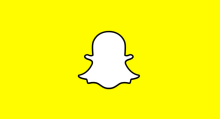 Ondanks de opmars van Instagram en TikTok blijft Snapchat een van de populairste sociale netwerken. Vooral jongeren weten de weg op het platform goed te vinden. Niettemin zijn er op Snapchat nog steeds functies die veel gebruikers niet hebben ontdekt. In dit artikel bespreken we tien van dit soort Snapchat-geheimen.
Ondanks de opmars van Instagram en TikTok blijft Snapchat een van de populairste sociale netwerken. Vooral jongeren weten de weg op het platform goed te vinden. Niettemin zijn er op Snapchat nog steeds functies die veel gebruikers niet hebben ontdekt. In dit artikel bespreken we tien van dit soort Snapchat-geheimen.
1. Snapchat gebruiken op Windows-computers
Wist je dat je Snapchat ook kan gebruiken op ‘gewone’ computers? Een kwestie van de Windows-app downloaden in de Microsoft Store. Deze bevat lang niet alle functies als in de mobiele app, maar is wel handig voor het schrijven van lange berichten. Je hebt immers de beschikking over een groter beeldscherm en toetsenbord.
2. Snapchat gebruiken in een webbrowser
De webapp van Snapchat is gratis te gebruiken op web.snapchat.com, vanaf Macs en Windows-pc’s, en eventueel ook op je mobiele device. Handig, want je hoeft dan geen app te downloaden; je logt gewoon in op je account op web.snapchat.com. De Snapchat-webapp werkt alleen in de desktopbrowsers Chrome, Safari en Edge.
3. Vrienden toevoegen vanuit een opgeslagen Snapcode-afbeelding
Zoals je waarschijnlijk wel weet kan je vrienden toevoegen op Snapchat door hun Snapcode QR-code te scannen met de camera van je smartphone. Maar wat je misschien nog niet wist is dat je ook vrienden via hun Snapcode kan toevoegen zonder
de camera te gebruiken. Het enige wat je hoeft te doen is de code op je apparaat op te slaan en te uploaden naar de Snapchat-app.
4. Snapchat-gezinscentrum
“We nemen onze verantwoording om tieners te beschermen op Snapchat heel serieus,” laat Snapchat weten in het speciale gezinscentrum. Als onderdeel hiervan willen ze ouders uitrusten met tools en informatiebronnen om te zorgen dat hun tieners Snapchat veilig kunnen gebruiken. Wat je daartoe moet doen is je eigen account aanmaken, verbinding maken met je kind als vriend op Snapchat en deze handmatig toevoegen aan het Snapchat Family Center-dashboard.
5. Bekijk de Snapchat-scores van vrienden
Snapchat is het enige sociale netwerk dat een scoresysteem gebruikt. Je Snapchat-score wordt bepaald door een geheime, speciale vergelijking die het aantal Snaps die je hebt verzonden en ontvangen combineert met de Verhalen die je hebt geplaatst en enkele andere factoren.
Wist je dat je ook Snapchat-scores van vrienden kan zien? Om de score van een vriend te bekijken, tik je op zijn of haar profielfoto in een gesprek in je Snapchat-DM’s. Deze score verschijnt nu onder de naam van de betreffende vriend.
6. Bekijk Snapchat-berichten in het geheim
Normaal gesproken kan een vriend zien dat je een Snapchat-bericht hebt gelezen. Maar je kan dit voorkomen door je smartphone in de vliegtuigmodus te zetten voordat je de Snapchat-app opent om de berichten te lezen. Nu je offline bent, is het veilig om de snap van je vriend te bekijken of hun tekst te lezen. Als je de snap niet kan openen, tik dan eerst op hun profielfoto en kies vervolgens de chatknop om het gesprek te openen.
Wanneer je klaar bent met het bekijken van het bericht, sluit je de app, verlaat je de vliegtuigmodus, verwijder je Snapchat en installeer je Snapchat opnieuw. De app van je vriend zal nog steeds de melding Bezorgd weergeven , ook al heb je de snap gezien.
7. Alle geïntegreerde functies in Snapchat
Snapchat werkt samen met partners en ontwerpers om toffe functies aan Snapchat toe te voegen. Google Maps en TripAdvisor bijvoorbeeld. Op deze pagina vind je een lijst van alle geïntegreerde functies, dus ook de minder bekende.
8. Donkere modus
Worden jouw ogen moe van het turen naar een wit scherm? Gebruik dan de dokere modus in Snapchat. Ga bij de instellingen naar Mijn account en tik op Vormgeving van app. Selecteer de optie Altijd donker. Om de donkere modus uit te schakelen, selecteer je de optie Altijd licht.
9. Je Snapstreak-emoji veranderen
Je kan je standaardemoji op elk moment wijzigen door Instellingen te openen en Vriend-emoji’s > Snapstreak te selecteren. Je kan de emoji zo vaak wijzigen als je wilt.
10. Snapchat-account verwijderen
Ben je Snapchat beu en wil je jouw account en alle gegevens ervan volledig verwijderen? Tegenwoordig kan dat. Ga naar Instellingen en selecteer onderaan, onder Accountacties, Account verwijderen.
Je account is nu gedeactiveerd. Als je de komende 30 dagen niets doet, zal Snapchat je account verwijderen.

![info[]surfplaza.be](https://www.surfplaza.be/magazine/wp-content/themes/surfplaza/images/yourad.gif)